機種変更の際、今まで使っていたエモパーを新しい機種で続けてご利用になる場合、
変更前の機種でエモパーの記憶をバックアップし、変更後の機種でエモパーの記憶を復元してください。
エモパーにCOCORO IDの設定を行うと、日々蓄積されるエモパーの記憶データを毎日自動でバックアップできます。機種変更の際、バックアップを自分で行う必要がなく、うっかり忘れてしまっても、同じアカウントを設定すれば、今までのエモパーを確実に復元できるので、この方法でのバックアップを推奨します。
※COCORO IDとは、シャープ株式会社が提供するサービスで使える会員IDです。
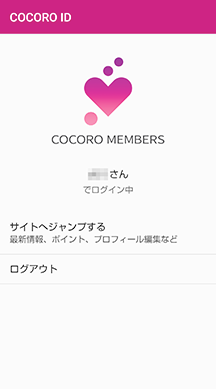
COCORO IDの設定
COCORO IDをお持ちでない場合、先にアカウントの新規登録を行ってください。新規登録が完了しましたら、COCORO ID画面でログインを行ってください。
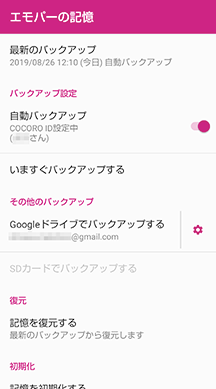
自動バックアップを有効にする
エモパー→設定→エモパーの記憶で[バックアップ設定]の自動バックアップを有効にしてください。
※アカウント設定を終えると自動で有効になっていることもあります。
いますぐバックアップする
自動バックアップはエモパーの動作により約一日ごとに行いますが、その時刻は固定されていません。お客様がいますぐバックアップしたい場合には、「いますぐバックアップする」を選択してください。